Você gostaria de editar seus vídeos em movimento no seu iPhone? iMovie oferece a possibilidade de criar cortes de filme atraentes mesmo de forma móvel. Este guia vai te levar através das principais funções e etapas para aproveitar ao máximo o aplicativo iMovie no seu iPhone. Se você já tem experiência com o iMovie ou se está começando agora, eu vou te mostrar como você pode cortar e editar vídeos de forma eficaz.
Principais considerações
- iMovie no iPhone é uma versão compacta das aplicações desktop.
- As funções básicas são semelhantes às do iPad ou Mac.
- Pequenas edições são possíveis, projetos complexos devem ser trabalhados em um iPad ou Mac.
Primeiros passos com iMovie no seu iPhone
Para começar com iMovie no seu iPhone, abra o aplicativo. Você será recebido com a opção de criar um novo projeto ou escolher um trailer.
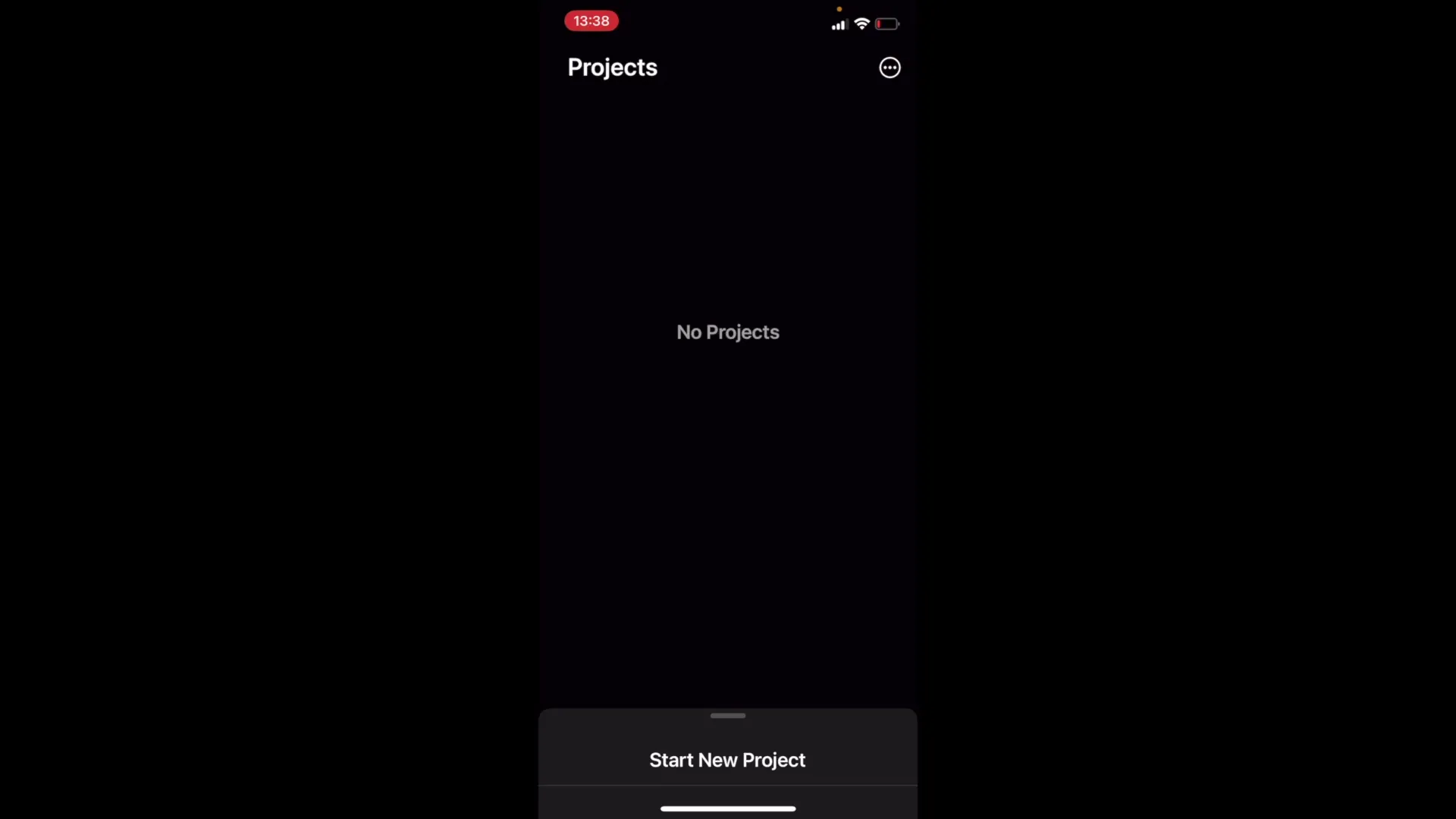
Criar um novo projeto
Para iniciar um novo projeto, toque em “+” para criar um novo projeto. Você pode escolher entre uma abordagem cinematográfica ou um trailer. Escolha “Filme” para começar a edição de vídeo.
Ao pressionar “Filme”, você terá a opção de selecionar o vídeo que deseja editar. Escolha o vídeo da sua biblioteca e confirme sua seleção.
Navegação e edição dos clipes
Depois de selecionar o vídeo, você verá a interface que deve parecer familiar, pois não difere fundamentalmente de outras versões. Você pode selecionar os clipes tocando sobre eles e usar as ferramentas de edição.
Cada clipe pode ser editado individualmente. Você tem opções para ajustar a velocidade, volume e mais. Faça zoom para fazer ajustes mais precisos.
Cortar e ajustar clipes
Para aparar partes do seu vídeo, selecione o clipe e arraste as bordas para definir o início e o fim do clipe. Essa é uma maneira simples de remover seções não necessárias.
Para ajustes mais refinados, você pode clicar nos botões de edição para fazer mudanças específicas. Observe que tudo no iPhone parece um pouco menor, o que pode tornar o processo um pouco mais desafiador.
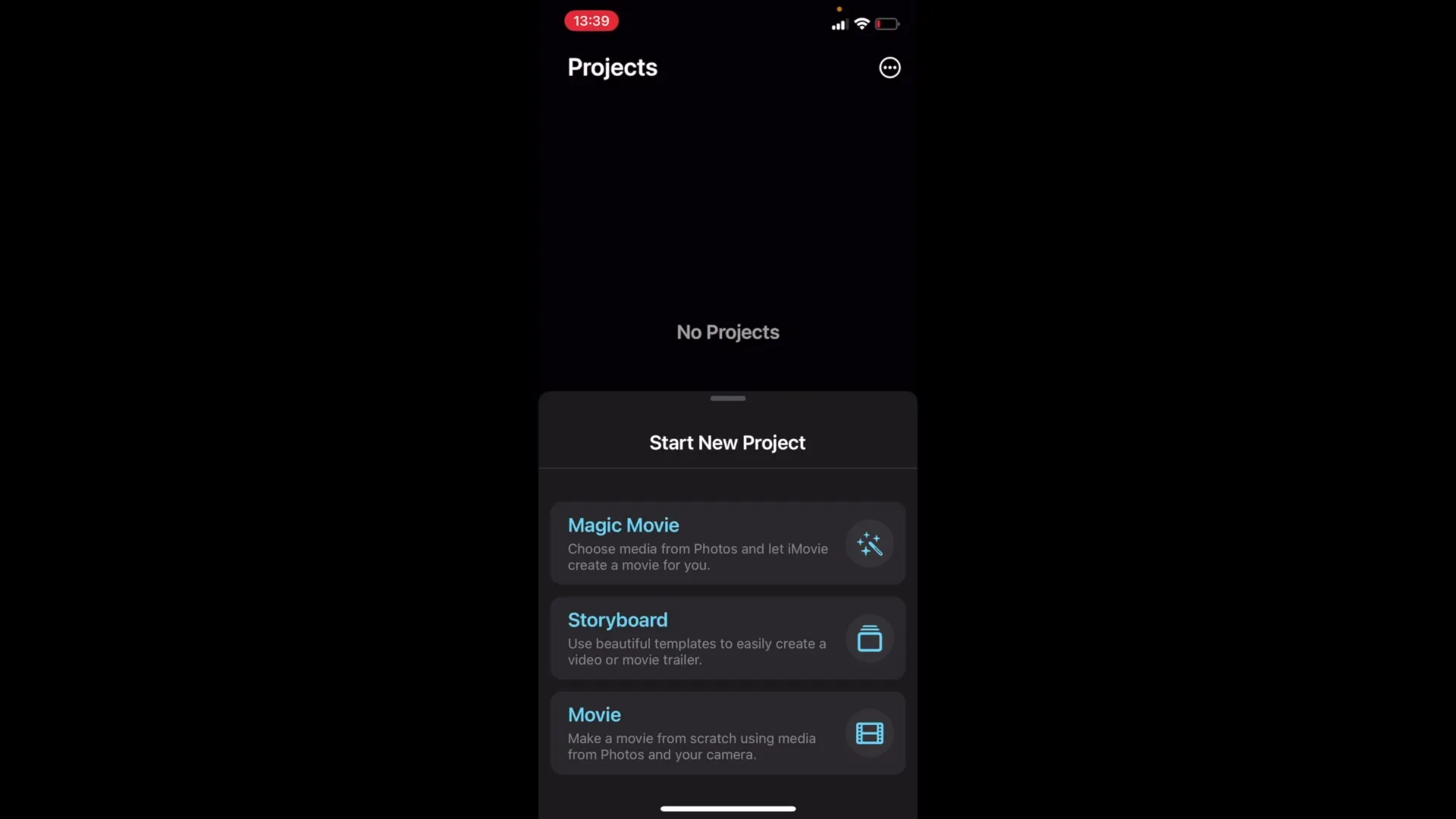
Dicas para usar o iMovie no iPhone
Se você tiver a opção, prefira trabalhar em um iPad em vez de um iPhone. A maior área de tela facilita muito a edição de vídeos. O iMovie é adequado para pequenas edições, como recortes de clipes ou ajustes de volume e velocidade.
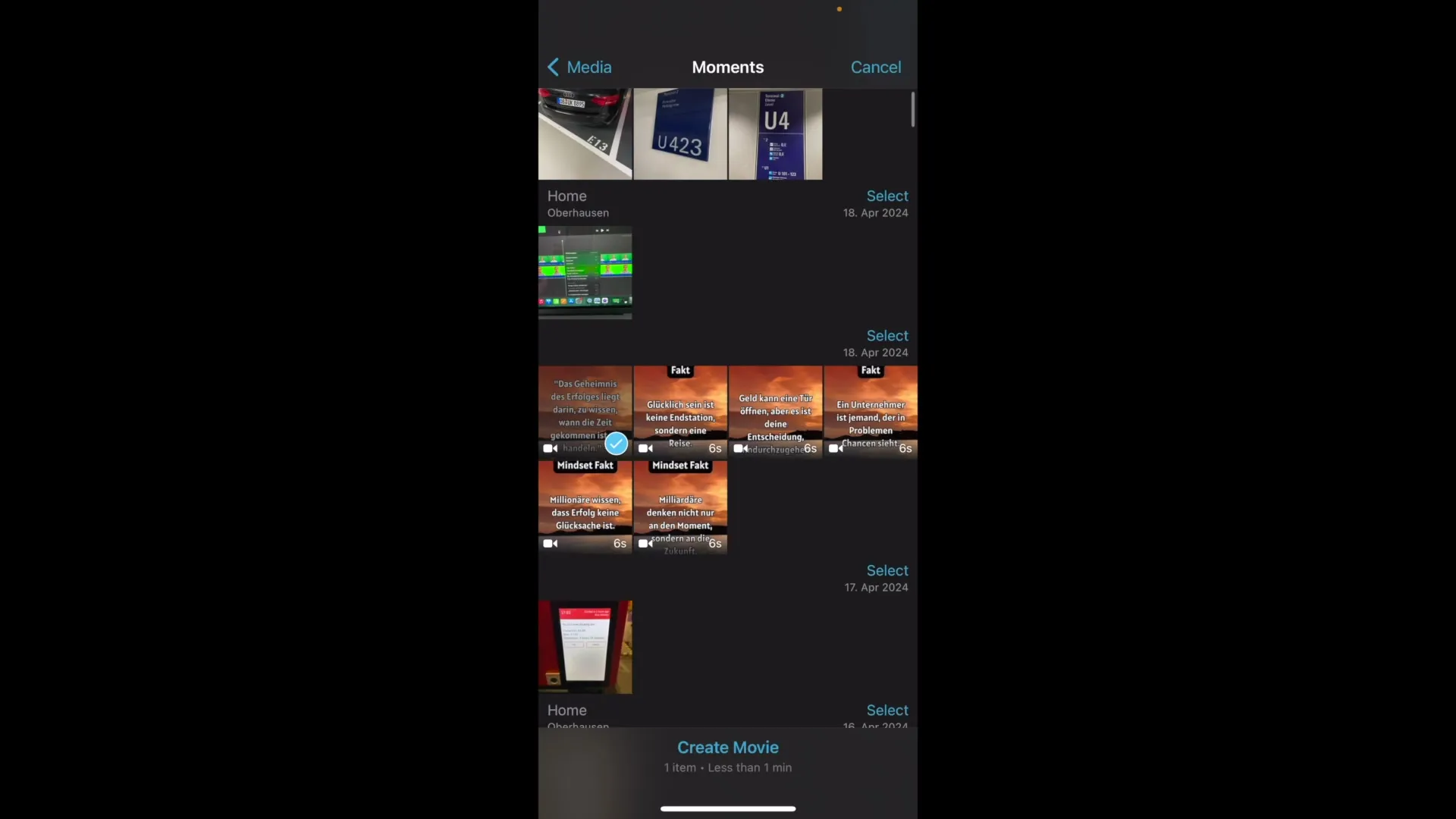
Se você planeja projetos mais complexos, é recomendável as versões do iMovie para MacBook ou iMac, pois essas oferecem mais funcionalidades e o fluxo de trabalho é mais agradável.
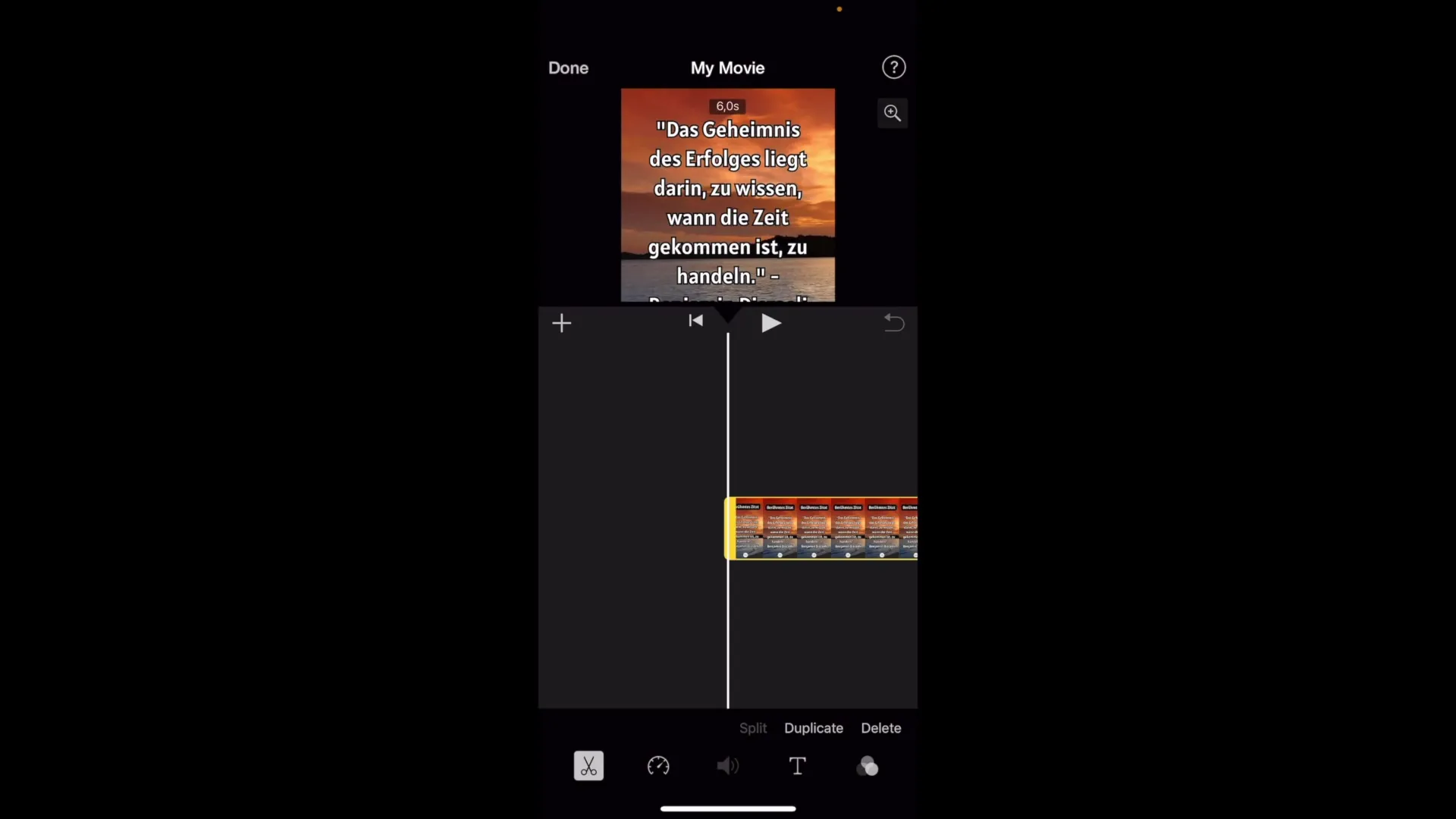
Resumo – iMovie no iPhone: Guia passo a passo para edição de vídeo
Neste guia, mostrei como usar o iMovie no seu iPhone para cortar e editar seus vídeos de forma eficaz. Desde a escolha de um novo projeto até os clipes editados e dicas práticas para usar o aplicativo, você agora está bem preparado para editar vídeos de forma móvel.
Perguntas frequentes
iMovie no iPhone é fácil de usar?Sim, iMovie no iPhone tem uma interface amigável que é fácil de entender.
Quais recursos o iMovie oferece no iPhone?O iMovie permite que você corte e edite clipes, aparar seções de vídeo e ajustar velocidade e volume.
Devo usar o iMovie no iPhone ou no iPad?O iPad oferece uma melhor experiência de usuário devido à tela maior, facilitando a edição.


